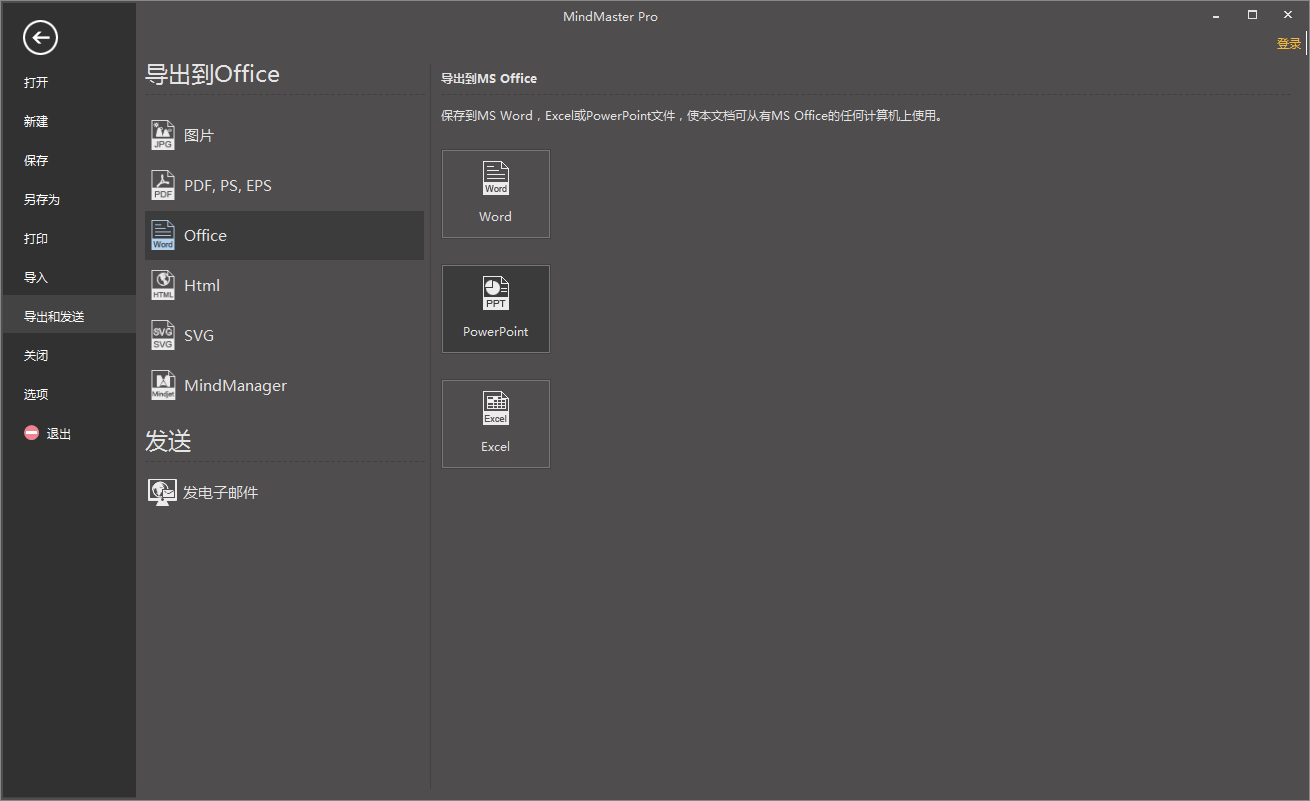作为发散性思维的特殊工具,思维导图在教育方面的重要性不言而喻,学生可以通过它更好地吸收和消化知识。在目前的教育环境中,一般都会在教室里安放投影仪,便于教师放映幻灯片,给学生传授知识。
相对于传统的板书授课方式,幻灯片放映方式已经是一项进步。但这种方式,依然会有许多的局限性,比如幻灯片太过碎片化,无法系统化概括一项定义。而思维导图则能够很好地弥补这一项问题。
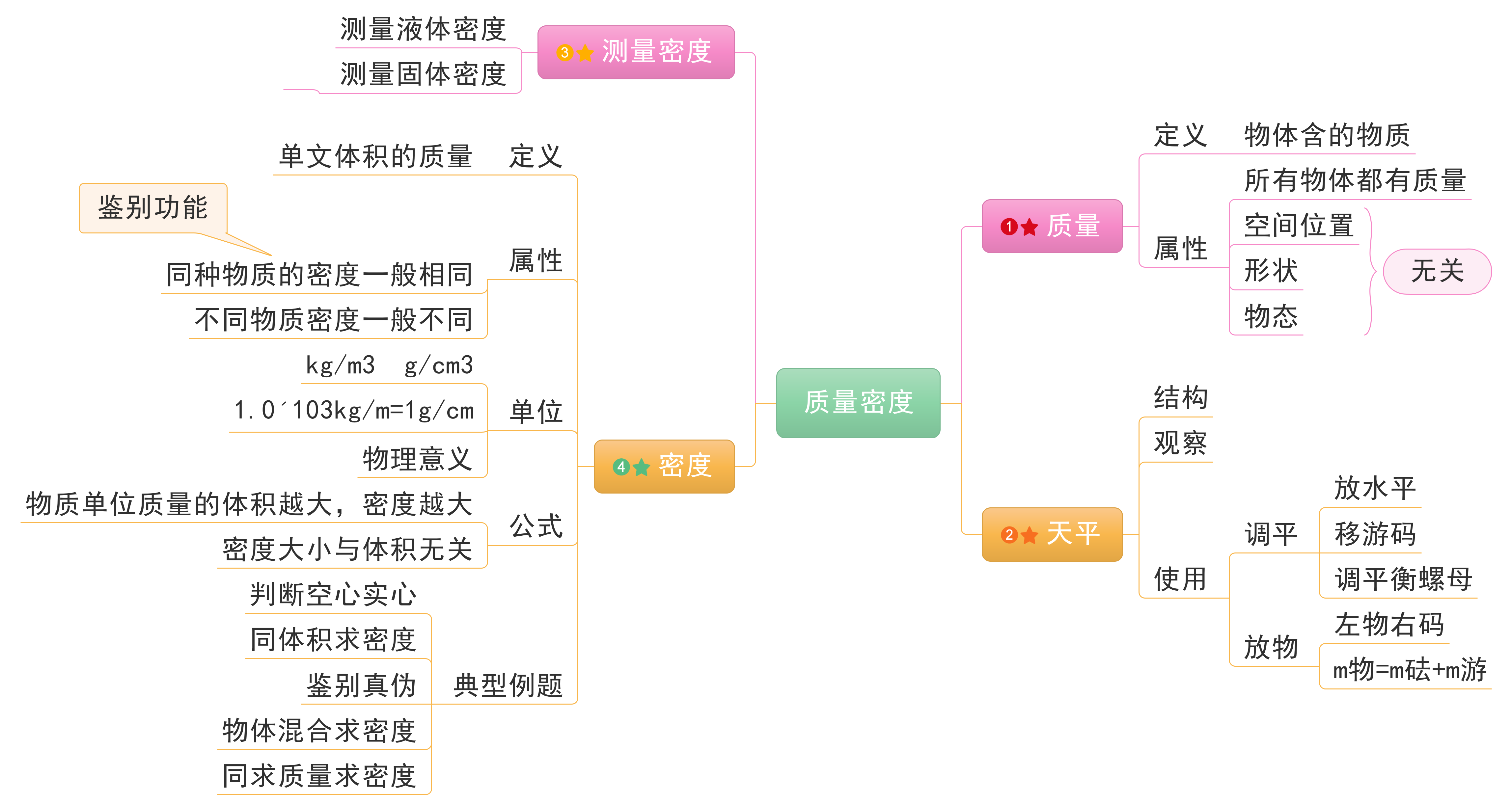
5个步骤,教你制作思维导图PPT课件
一、创建思维导图
使用MindMaster免费软件可以创建出高质量的思维导图。下载并安装软件之后,开始运行。点击“新建”-“创建”,会开启一张空白的画布。在画布中央,你可以输入课程的名称,然后再各二级主题里添加分支内容。由此,你可以不断完善内容,构建起课程的思维导图。
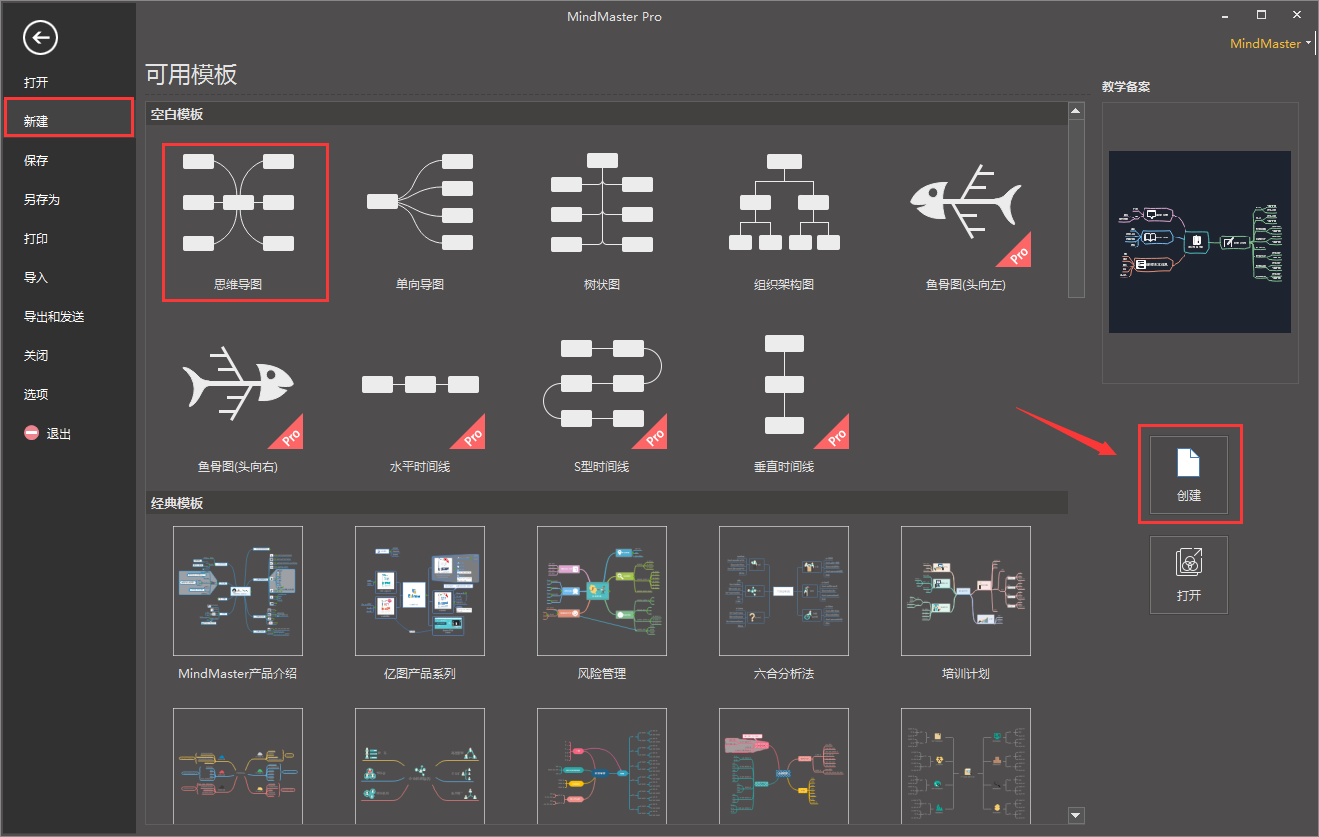
Ps.可以使用快捷键添加主题,键盘输入Enter,可以添加同级主题;键盘输入Ctrl+Enter,可以添加下一级主题。如果文本内容太长,可以用换行的组合键Shift+Enter。
二、添加注释
在PPT放映的时候,重要的是要给学生讲清知识内容,因此须添加必要的媒体内容,比如文本注释、视频、音频等。在MindMaster软件中,可以为任意的主题,添加超链接或者附件。
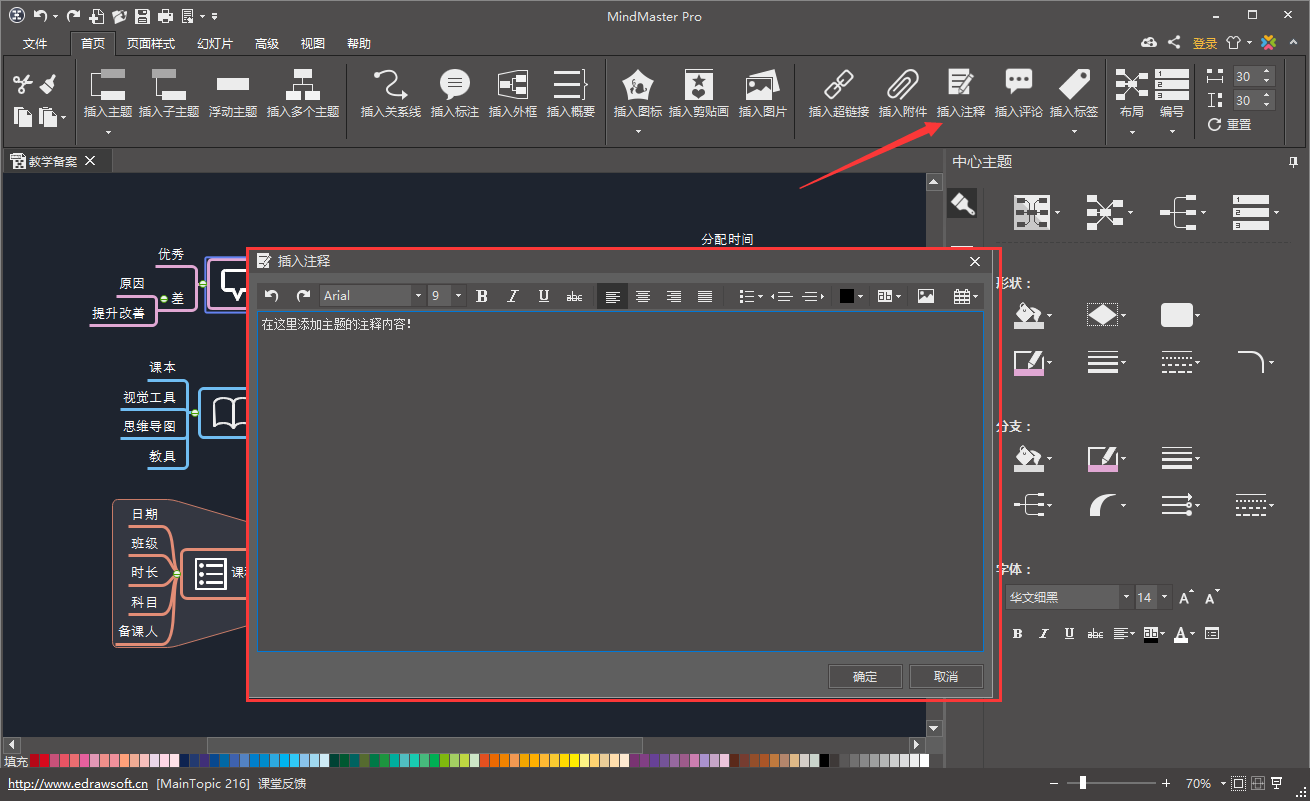
Ps.附件和超链接的功能是有差别的,附件功能是将外部文档添加到思维导图文档中,会导致思维导图文档占用的大小增大;超链接功能是与电脑本地的文档形成相对路径,每次在思维导图软件中的点击,外部关联文档就会被打开,但是一旦改变文档位置,就无法打开。
三、生成PPT幻灯片
生成幻灯片的方式有两种,一种是自动创建,另外一种方法是自定义创建。
自动创建的办法较为简单,在顶部“幻灯片”功能,点击“自动创建”即可按照顺序拆分生成幻灯片;若是自定义创建,则需要先点击一下主题,然后在点击一下“添加幻灯片”。
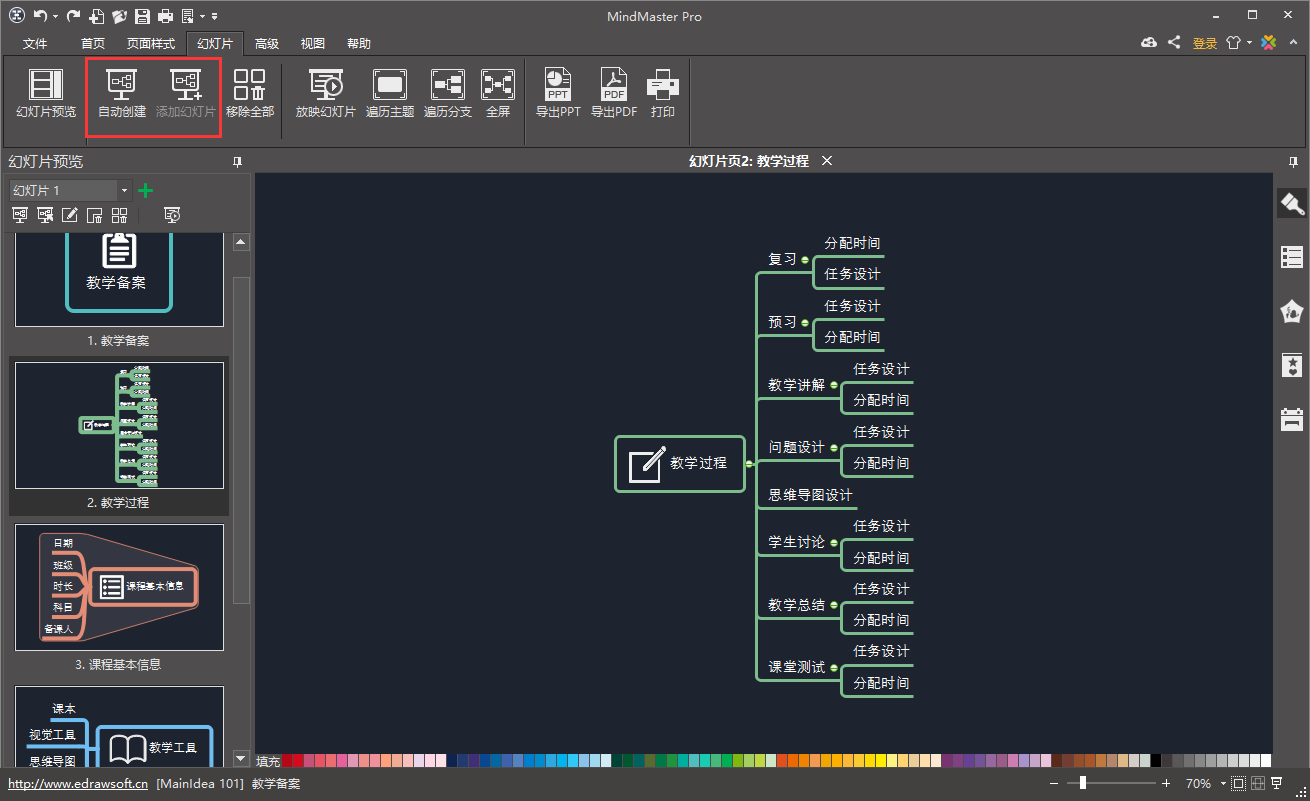
四、全屏放映
点击“放映幻灯片”按钮,即可在全屏放映幻灯片。在全屏显示的时候,还可以放大和缩小显示页面。
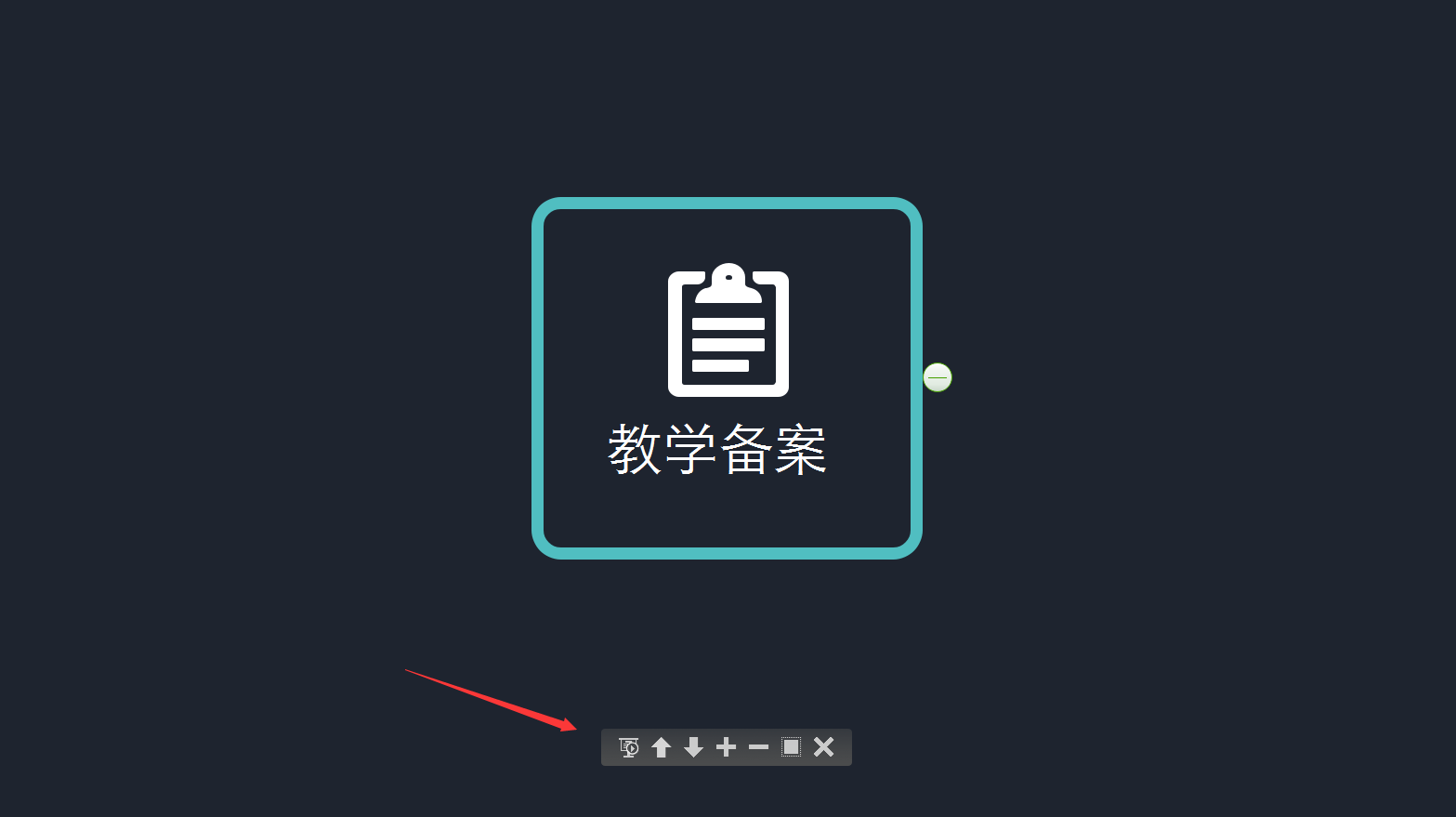
五、保存或导出
为了存储课件信息,也为了拷贝给学生们复习使用,该课件的保存和导出就很重要。MindMaster支持将文档存储和导出为ppt、pdf、png、html等多种格式。